Trenutačni dodatak Google Update jedan je od onih misterioznih dodataka koji se mogu naći na popisu dodataka web preglednika Firefox, a da zapravo ne znate što radi ili kako je dospio tamo. Ovaj članak pokušava osvijetliti način na koji se instalira, za što se koristi, kako ga možete ažurirati na trenutnu verziju i kako se možete ponovno riješiti ili onemogućivanjem ili deinstaliranjem u potpunosti.
Google Update instalira se s raznim Googleovim stolnim programima u sustavu Windows. Chrome preglednik je bez sumnje najistaknutiji primjer, ali postoje i drugi alati poput Google Earth koji također mogu instalirati dodatak na sustav.
GoogleUpdate ili GoogleUpdater
Google sam razlikuje Google Updater (GoogleUpdater.exe) koji je instaliran tijekom instalacije Google Pack-a i Google Earth i Google Update (GoogleUpdate.exe) koji je sastavni dio preglednika Chrome i Google Earth. Prvi pruža korisnicima sučelje za upravljanje programima Google Earth i Google Pack, a drugi osigurava da Google Chrome i Google Earth redovito provjeravaju i instaliraju ažuriranja.
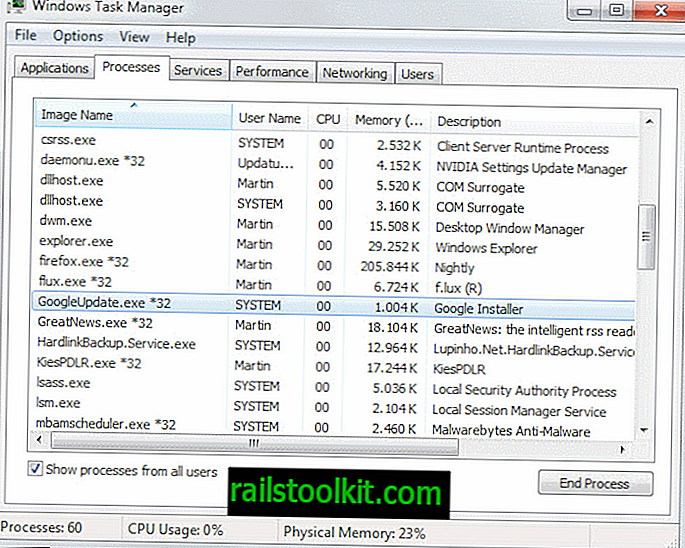
Dodatak ćete naći u procesima u upravitelju zadataka sustava Windows. Dopustite mi da vam pokažem kako to tamo prikazati:
- Upotrijebite prečac Ctrl-Shift-Esc da biste otvorili Upravitelj zadataka.
- Prebacite se na procese i provjerite karticu "Prikaži procese od svih korisnika".
- Trenutačna verzija dodatka navedena je kao GoogleUpdate.exe ovdje.
Možete se zapitati kakve to veze ima s Firefoxom, a odgovor dolazi u obliku zadanih lokacija dodatka za Firefox. Preglednik automatski skenira lokacije na računalu i Registar radi dodataka i automatski ih dodaje u preglednik bez da se prethodno o njima savjetuje s korisnikom (pogledajte Kako zaustaviti automatsku instalaciju dodataka u Firefoxu za popis svih lokacija).
Mozilla je već najavila da će zaustaviti postupak automatske instalacije dodatka u pregledniku u Firefoxu 16, tako da će se korisnici pitati žele li da se dodaci aktiviraju u pregledniku ili ne.
ažuriranje
Ne postoji mogućnost ručnog ažuriranja dodatka Google Update. Automatski se ažurira na najnoviju verziju tijekom Googleovih ažuriranja softvera.
Uklanjanje dodatka Google Update
Vjerojatno najlakši način za rješavanje dodatka je onemogućivanje u pregledniku. Ovo ga ne deinstalira, ali konfigurira Firefox da ne učitava dodatak pri pokretanju. Za to upišite about: addons u adresnu traku preglednika i pritisnite Enter. Prebacite se na popis dodataka s lijeve strane i kliknite gumb onemogući pored Google Ažuriranja.
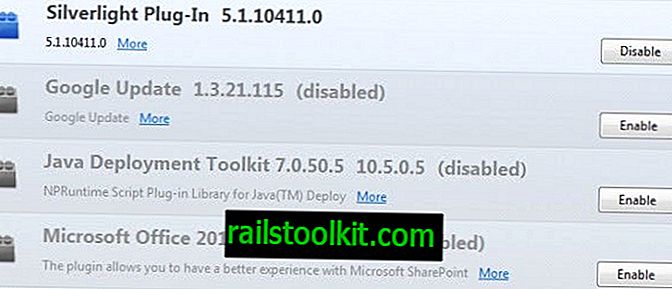
Od nje ćete također pronaći trenutnu verziju dodatka navedenu uz njegovo ime, tako da znate koja je verzija instalirana na vaše računalo.
Firefox uzima dodatak Google Update u Registar i, točnije, u sljedeći ključ registra:
- HKEY_CURRENT_USER \ Software \ MozillaPlugins
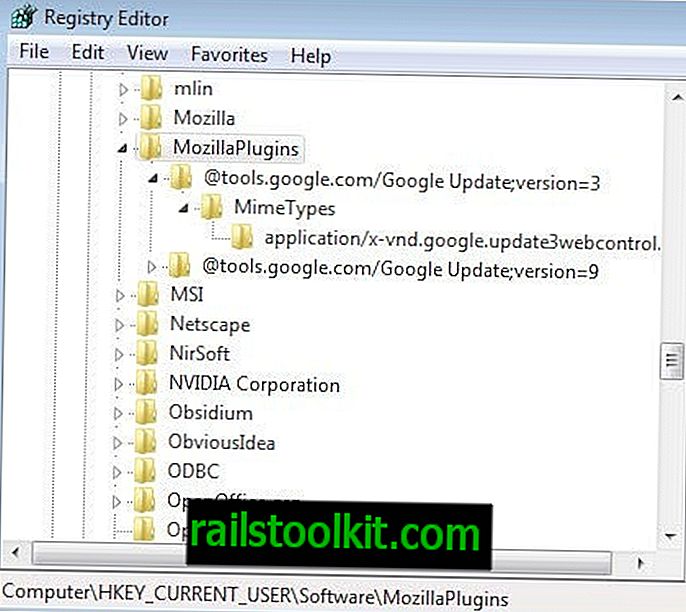
Ovdje možete izbrisati ključeve, ali oni će se ponovo dodati sljedećim ažuriranjem preglednika Chrome ili Google Earth. Bolji način je blokirati skeniranje Registry-a od strane Firefoxa zbog dodataka. Prije nego što to učinite, morate provjeriti popis HKEY_LOCAL_MACHINE \ SOFTWARE \ MozillaPlugins kako biste bili sigurni da slučajno ne onemogućujete dodatke s kojima radite.
Ako ovdje ne pronađete nijedan dodatak, možete učiniti sljedeće da uklonite Google Update iz Firefox preglednika.
Unesite about: config u adresnu traku preglednika i pritisnite enter. Ako vidite poruku upozorenja, pročitajte je i prihvatite je. Sada unesite sljedeći pojam na traci za filtriranje na vrhu: plugin.scan.plid.all
Nakon toga dvokliknite izraz da biste ga postavili na lažno i ponovo pokrenite preglednik. Svi dodaci navedeni u Windows registru sada bi trebali biti uklonjeni iz preglednika, uključujući trenutnu verziju dodatka Google Update. Promjenu možete poništiti ponavljanjem istih gore navedenih koraka.
Neki korisnici možda neće htjeti onemogućiti skeniranje registra ako koriste druge ovdje navedene dodatke. Dodatno je moguće izbrisati dodatak iz mape Google Update u sklopu Programske datoteke i mape Podaci podataka.
- Programske datoteke: C: \ Program Files (x86) \ Google \ Update \ Trenutna verzija \ npGoogleUpdate3.dll
- C: \ Korisnici \ korisničko ime \ AppData \ Local \ Google \ Update \ Trenutna verzija \ npGoogleUpdate3.dll
Imajte na umu da sam imao dvije verzije navedene u mapi AppData i da bih preporučio brisanje obje. Problem je ovdje u tome što će ažuriranje Chrome ili Google Earth dodati dodatak ponovo u mape.
Put se razlikuje ako ne upotrebljavate Windows Vista ili novije. Predlažem vam da upotrebljavate saerch svog operativnog sustava ako je to slučaj da biste pronašli lokacije dll datoteka na vašem sustavu.
Brock Adams u Superuser stvorio je definiciju CCleaner koju morate unijeti u datoteku winapp2.ini programa da biste automatski očistili trenutnu verziju Googleovog ažuriranja dodatka kad god pokrenete program.
[Google Update Firefox dodatak]
LangSecRef = 3026
Zadana = True
FileKey1 =% APPDATA% \ .. \ Lokalne postavke \ Podaci aplikacije \ Google \ Ažuriranje | * GoogleUpdate * .dll | RECURSE
FileKey2 =% ProgramFiles% \ Google \ Update | * GoogleUpdate * .dll | RECURSE
Kako znati imate li najnoviju verziju Google Ažuriranja
Najlakši način da to otkrijete je da otvorite Google program koji ste instalirali na svoj sustav, recimo Google Chrome, i pokrenite provjeru ažuriranja iznutra klikom na Postavke> O Google Chromeu. Preglednik provjerava postoje li ažuriranja i instalira li ih u sustav.
Ako ste ručno uklonili verziju dodatka, možda biste trebali razmotriti novu instalaciju Googleovog proizvoda kako biste ponovo postavili trenutnu verziju na svoj sustav.
Završne riječi
Stvarno bih želio znati zašto dodatak postoji i zašto ga Google dodaje na popis registra Mozilla Plugins. Zapravo ne mogu smisliti nikakvo logično objašnjenje za to. Ako znate više, podijelite svoje znanje u komentarima. Još nismo dotakli pitanje zašto bi ga korisnici željeli ukloniti.
Prvi razlog trebao bi biti očit: Budući da preglednik zapravo nije jasno što radi i budući da preglednik nema neželjenih učinaka nakon što ga onemogući, ne bi ga trebalo automatski uključiti. Ne bih išao tako daleko da bih to nazvao zlonamjernim, ali definitivno je zabrinjavajući. Drugo, neki korisnici Firefoxa imali su problema s dodatkom u prošlosti.














